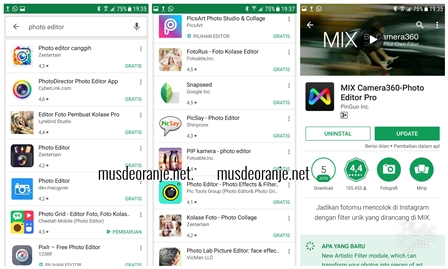20 Trik Fotografi Keren Dengan Kamera Handphone - Zaman sekarang ini sudah super canggih loh dan sangat jauh tertinggal dari 10 tahun yang lalu, yang pada saat itu dunia fotografi sangat identik potret-memotretnya yang masih menggunakan kamera gede seperti kamera DSLR dan kamera saku.
Maklum, dulu sebuah hp yang sudah canggih pun lensa kameranya masih VGA atau 2 MP resolusinya. Jadi hasilnya apa adanya dan bisa kamu bandingkan dengan hp keluaran sekarang.
Nah, saat dunia fotografi mobile melanda kita saat ini, banyak dari kita memanfaatkan teknologi kamera yang ada di hp untuk mengabadikan momen-momen indah. Karena di sebuah smartphone keluaran terbaru saat ini sudah memiliki lensa kamera yang bagus, canggih, serta hasil nya tak pun tak kalah jauh dengan menggunakan kamera dslr.
Bila kamu suka mengabadikan setiap momen dengan menggunakan kamera hp, aku mempunyai
20 Trik Fotografi Keren Dengan Kamera Handphone menarik bagi kamu supaya apa yang kamu foto tersebut terlihat lebih amazing, keren, bagus, mengagungkan, serta tak kalah dengan mereka yang menggunakan kamera professional (dslr).
 |
| Memotret sunset yang hampir menghilang di Ulee Lheue, Kota Banda Aceh |
Selain foto-foto yang aku upload ke akun Instagram aku
musdeoranje, bila kamu pernah mengunjungi blog wisata aku yaitu
loveaceh.com, disana hampir semua artikel yang ada fotonya merupakan hasil dari menggunakan kamera hp dan sedikit editting.
Pengen sih mempunyai kamera dslr, tapi karena harganya itu loh yang bikin aku masih belum mampu memilikinya :(. Alhamdulillah sekarang sudah punya :)
Bila kamu sama nasib nya dengan aku yaitu belum sanggup memiliki kamera dslr yang harganya nggak sanggup di tembus itu (tapi sekarang ada yang murah sih) atau kamu lebih nyaman menggunakan kamera smartphone karena lebih mudah digunakan, kamu bisa kok menghasilkan jepretan dengan kualitas yang tak kalah bagus dengan kamera dslr, mirrorless atau pun kamera pocket asal kamu tau cara pengambilannya serta dapat memaksimalkan fungsi dari kamera smartphone kamu.
Lantas bagaimana cara memotret yang baik dengan hp atau tips foto dengan kamera hp? Nah langsung saja, berdasarkan pengalaman aku selama ini saat menggunakan hp Android yang ada fitur kamera nya, serta dari berbagai sumber yang ada di internet, berikut
20 tips foto dengan kamera HP:
Teknik dan Cara Mengambil Gambar Dengan Kamera HP
1. Lihat Fitur Dan Spesifikasi Kamera HP Kamu
 |
| Kamu bisa cek spesifikasi kamera hp kamu di situs gsmarena.com |
Hal pertama yang harus kamu tau bagaimana
cara mengambil foto yang bagus dengan menggunakan kamera ponsel adalah mengenali dahulu fitur dan spesifikasi apa saja yang terdapat pada kamera ponsel kamu.
Coba cek deh berapa besaran megapixel nya, jenis lensa yang digunakan, besaran bukan lensa, ISO, dan lainnya. Jangan lupa untuk mengatur besaran megapixel nya ke resolusi paling tinggi. Tapi ingat, di sebuah ponsel yang memiliki resolusi cukup besar tidak menjamin bisa menghasilkan gambar yang bagus. Bisa saja ponsel yang memiliki resolusi 16 MP bisa kalah dari ponsel yang hanya memiliki 12 MP resolusi kameranya.
Contohnya Samsung Galaxy S 7 yang hanya memiliki resolusi 12 MP tapi bisa menghasilkan foto yang lebih bagus dari Samsung Galaxy S 6, padahal resolusi S 6 lebih tinggi yaitu 16 MP, rahasianya terletak pada jenis lensa yang digunakan.
Fitur canggih yang di bawa pada suatu lensa kamera hp ternyata sangat mempengaruhi untuk menghasilkan foto berkualitas bagus.
2. Bersihkan Lensa Kamera
 |
| Usap secara perlahan, jangan sampai kaca lensa nya tergores |
Teknik fotografi hp android atau
cara memotret yang baik dengan hp adalah dengan membersihkan lensa kamera. Nah ini selalu aku lakukan setelah merogoh hp dari kantong celana, aku selalu melihat lensa hp apakah bersih apa kotor.
Bila terlihat ada debu, keringat, atau pun ada bekas sidik jari yang menempel di lensa kamera segera bersihkan dengan kain halus atau baju kaos yang kamu gunakan. Ingat harus menggunakan kain bersih dan halus ya, usap secara perlahan, jangan sampai kaca lensa nya tergores.
3. Jangan Gunakan Filter Kamera
 |
| Pilih tanpa efek |
Disetiap aplikasi kamera bawaan sebuah smartphone atau hp, banyak terdapat filter yang bisa membuat foto kamu terlihat berbeda dengan aslinya, seperti filter hitam putih, retro, valencia, x-pro, sierra, monogram, nostalgia, film, sweet, dan banyak sebutan nama lainnya. Menggunakan filter-filter tersebut akan membuat foto kamu terlihat kurang asli, pecah, dan hasilnya jelek.
4. Potret Di Tempat Banyak Cahaya
 |
| Bila di dalam ruangan, kamu bisa buka jendela, hidupkan lampu, atau buka kain gordennya agar cahaya dapat masuk lalu mengenai objek fotonya |
Memotret di tempat yang terang pasti akan beda hasil nya dengan memotret di tempat gelap kurang cahaya. Bila memotret di tempat gelap atau kurang pencahayaan, cari atau buat pencahayaan yang memadai. Bila kamu terpaksa menggunakan lampu flash, sebaiknya kamu menghindar memotret benda yang memantulkan cahaya, seperti kaca atau kertas plastik, karena hasilnya pasti akan jelek banget.
5. Pegang HP Dengan Stabil
 |
| Genggam hp dengan stabil |
Bila hp yang kamu gunakan tidak terlalu cepat menangkap gambar atau tidak ada fitur IOS, supaya hasilnya tidak blur karena goncangan, sebaiknya kamu memegang hp kamu dengan stabil dan jangan goyang. Kamu bisa meletakkan tangan kamu di badan kamu, di pohon atau benda apa saja yang ada disekitar yang bisa membuat tangan kamu stabil seperti tripod.
6. Pakai Tripod
 |
| Gunakan tripod |
20 Trik Fotografi Keren Dengan Kamera Handphone lainnya adalah menggunakan tripod. Bila kamu memiliki uang lebih, kamu bisa membeli tripod yang khsus di desain untuk hp, dan harganya juga pasti murah. Menggunakan tripod pasti dapat membuat hasil foto atau video kamu menjadi lebih bagus bila di hp kamu belum ada fitur stabilizer (IOS).
7. Hindari Penggunaan Zoom
 |
| Jangan gunakan zoom |
Jika hp kamu bukan tipe hp yang memiliki dua lensa di belakang, seperti hp keluaran terbaru sekarang, seperti Asus Zenphone Zoom S, Iphone 7/8 Plus, Huawei P 10, Oppo R11, OnePlus 5, Samsung Galaxy Note 8 dan lainnya yang salah satu lensa nya memiliki fungsi zoom optical. Nah bila kamu tidak menggunakan hp tersebut, kamu harus memotret nya dengan jarak yang dekat. Jadi mendekatlah dengan objek yang ingin kamu foto, selanjutnya baru kamu crop menggunakan aplikasi edit foto.
Bila kamu tetap memaksakan untuk melakukan zoom, foto yang kamu ambil akan pecah, kurang ketajaman dan hasilnya akan jelek. Zoom pada kamera hp adalah zoom digital yang di hasilkan oleh pengolahan software pada kamera hp, berbeda dengan zoom yang ada pada kamera dslr yang telah menggunakan zoom optical, zoom nya di gerakkan oleh lensa panjangnya, jadi hasil foto nya tetap akan tajam serta tidak akan pecah meski di zoom.
8. Perhatikan Komposisi
 |
| Perhatikan komposisi |
Setiap orang itu pasti berbeda-beda teknik atau cara memilih komposisi objek yang akan dia foto. Kamu bisa menghilangkan elemen-elemen yang tidak sesuai dengan tema foto kamu, tapi jangan biarkan juga bagian-bagian yang bagus terpotong dan ruang kosong menghiasi foto kamu. Masukkan semua elemen-elemen yang menurut kamu bagus dan sesuai dengan tema foto kamu.
9. Aktifkan Garis Kisi
 |
| Garis kisi |
Aktifkan grid line atau garis kisi yang ada pada pengaturan kamera hp kamu. Garis kisi atau yang paling banyak di pakai adalah rule of third yang akan membagi layar hp kamu menjadi 9 kotak. Kamu bisa meletakkan objek foto di persimpangan garis, jadi hindari penempatan objek foto di tengah-tengah melulu, mulai sekarang tempatkan di empat persimpangan garis itu, dan kamu akan kagum akan hasilnya.
10. Gunakan Fitur Auto Fokus
 |
| Background blur |
Trik fotografi smartphone selanjutnya adalah memanfaatkan fitur auto fokus. Baik hp murah atau hp mahal pasti memiliki fitur auto fokus pada kameranya. Menggunakan fitur auto fokus ini kamu bisa membidik objek macro atau background nya menjadi blur, atau kalau di dalam dunia fotografi dinamakan dengan bokeh.
Pilihlah objek dengan jarak kurang dari 1 meter, kamu bisa memotret bunga, benda apa saja atau pun serangga. Klik di objek tersebut untuk mengfokusnya, lalu klik tombol shutter kamera.
Bila kamu menggunakan hp flagship keluaran terbaru yang memiliki 2 lensa kamera di belakang, kamu bisa membuat background foto kamu lebih bokeh dengan jarak lebih jauh, dengan efek blur yang sangat cantik.
11. Memotret Dengan Background dan Angle Yang Unik
Di tangan fotografer professional, baik dia menggunakan kamera hp harga 2 jutaan atau kamera dslr harga puluhan juta rupiah seperti Sony Alpha, Nikon D5, Canon EOS-1D dan lainnya, objek foto yang biasa saja di tangan handal mereka bisa menghasilkan foto yang luar biasa dengan background yang bagus dan angle yang unik pula.
Kamu juga bisa kok menghasilkan foto yang bagus dengan background dan angle yang unik dengan kamera smartphone kamu. Caranya kamu bisa mengeksplorasi background yang unik yang ada disekitar tempat kamu tinggal, misalnya tembok, pagar rumah, bangunan unik atau tua, dan lainnya.
Sedangkan untuk mendapatkan angle yang unik, kamu bisa memotret dari atas, atau dari bawah. Selain itu kamu juga bisa sambil berjongkok atau sambil tiduran untuk mendapatkan posisi foto yang rendah dari objek foto, dan naik ke atas pohon atau naik ke atas benda yang tinggi untuk mendapatkan foto yang lebih tinggi dari objek nya. Nah dengan begitu foto kamu akan terlihat unik, dan tidak terlalu mainstream dari yang lain.
 |
| Berjongkok agar hasil nya bagus |
12. Cari Sudut Yang Menarik
 |
| Potret dari berbagai sudut agar hasil foto nya dramatis |
Jika di sudut yang kamu berdiri objek foto nya terlihat kurang menarik, maka cobalah untuk bereksperimen untuk mengambil foto dari berbagai sudut.
Ingat, kamu tidak serta melulu mengambil foto pas di depan objek, karena objek juga akan terlihat menarik dan unik bila di potret dari berbagai sudut pandang yang berbeda.
13. Gunakan Fitur Manual/Pro
 |
| Manual setting |
Dulu tidak semua smartphone atau ponsel memiliki fitur manual. Tapi sekarang ponsel seharga 2 jutaan saja sudah memiliki fitur manual, seperti hp-hp merek Xiaomi, Meizu, One Plus, Huawei dan lainnya. Di settingan kamera manual atau pro pada setiap smartphone memiliki fitur ISO, Shutter Speed, Exposure, White Balance , Fokus Manual dan lain-lain.
Manfaatkan mode manual dan fitur yang tersedia disana untuk menghasilkan foto yang bagus lagi bila kamu kurang puas dengan hasil otomatis.
14. Gunakan Fitur HDR
 |
| HDR |
Bila kamu memotret di tempat yang gelap atau kurang pencahayaan, serta berhadapan dengan cahaya matahari, jangan lupa untuk mengaktifkan fitur HDR (High Dynamic Range)
karena dapat membuat foto terlihat terang dan pencahayaan terlihat jelas.
Fitur HDR cocok digunakan saat mengambil foto landscape, pemandangan, tapi tidak cocok di gunakan untuk mengambil foto yang bergerak ya.
15. Tahan Tangan Jangan Goyang Setelah Menekan Shutter
 |
| Stabilkan tangan |
Tidak semua handphone atau ponsel menangkap gambar dengan cepat seperti kamera dslr, kecuali hp-hp flagship mahal. Setelah menekan tombol kamera/shutter tunggu beberapa saat jangan langsung di gerakkan tangannya, apalagi foto yang di potret di situasi minim cahaya, pasti hasilnya akan blur dan jelek.
16. Potret Sebanyak Mungkin
 |
| Ambil foto sebanyak mungkin |
Kalau aku, disetiap waktu pengambilan foto atau di satu objek foto, aku selalu memotretnya berulang-ulang atau sebanyak mungkin dari berbagai posisi dan sudut pengambilan foto, sehingga memori hp aku selalu hampir full. Tapi pas pulang kerumah, aku seleksi lagi foto-foto tersebut, dan foto yang hasilnya jelek-jelek aku hapus, jadi memori hp aku bisa penuh lagi :D
Bila kamu memotret nya satu lembar saja di satu objek atau tempat pengambilan foto, maka kamu akan menyesal bila nanti foto tersebut terlihat kurang menarik, kurang pas, tak seimbang, serta jelek, dan kamu tidak mempunyai waktu lagi untuk pergi ke tempat tesebut untuk memotret ulang. Jadi potret lah sebanyak mungkin ya.
17. Jangan Potret Sesuatu Yang Bergerak
Karena kamera pada sebuah ponsel tidak secepat kamera dslr, jadi jangan memotret benda yang bergerak terlalu cepat supaya foto nya tajam dan tidak blur. Kecuali mungkin kamu menggunakan smartphone flagship mahal yang sangat cepat fokus nya dan bisa sangat cepat pula menangkap objek.
18. Sering- Sering Melihat Hasil Karya Fotografer Kelas Dunia
 |
| Berbagai foto karya fotografer dunia |
Belajarlah bagaimana para fotografer kelas dunia mengambil foto, dan kamu bisa memadukannya dengan teknik alami yang kamu punya, niscaya kamu akan menghasilkan foto yang bagus. Untuk melihat foto-foto terbaik karya fotografer kelas dunia, kamu bisa membuka akun official Instagram. Disana banyak terdapat berbagai tema foto yang menarik.
19. Edit Foto
 |
| Foto sebelum dan setelah di edit |
Nah tips fotografi dengan kamera hp selanjutnya adalah mengedit foto. Bila hasil alami karya foto kamu tampak kurang sempurna, kamu bisa mengeditnya. Dan mengedit foto sangat di perbolehkan dalam dunia fotografi, fotografer kelas dunia pun juga melakukan editing pada fotonya.
Edit foto yang aku maksud disini bukan ngedit foto yang lebay, seperti menerapkan filter pada poin no 3 di atas, kamu cukup mengeditnya seperlunya saja, seperti mempertajam foto, menambah atau mengurangi kecerahan foto, melakukan crop, meluruskan foto,
mengatur brightness, sharpness, vibrance dan saturation agar warna gambar menjadi lebih natural, serta yang lainnya.
20. Aplikasi Edit Foto
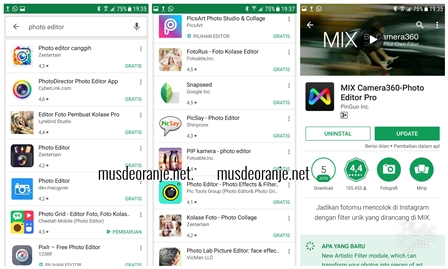 |
| Berbagai aplikasi edit foto |
Untuk aplikasi edit foto sendiri, aku sering menggunakan aplikasi MIX yang bisa kamu download di Google Play Store dan Apple Store. Selain itu kamu juga bisa menggunakan Adobe Photoshop Express, Adobe Photoshop Lightroom, Adobe Photoshop Mix, VSCO Cam, PicsArt - Photo Studio, Pixlr, dan lain sebagainya.
Lihat juga:
Sibuk tak menghambat hobi fotografi Anda, Cukup siapkan kamera digital di kantong
Ingat jangan terlalu lebai ya kamu mengedit dengan menggunakan aplikasi edit foto tersebut, karena foto kamu akan terlihat jelek.
Oh ya, mengedit foto dengan menggunakan aplikasi di HP bisa membuat kualitas foto sedikit kehilangan ketajamannya. Aku sarankan kamu untuk mengeditnya lewat PC, seperti Adobe Photoshop, dan lainnya.
Nah itulah berbagai tips dan trik fotografi keren dengan menggunakan kamera hp kamu yang bersumber dari pengalaman aku sendiri, dan dari berbagai sumber yang ada di internet. Semoga artikel belajar fotografi menggunakan smartphone ini bisa bermanfaat bagi kamu dan juga bagi aku sendiri.
Kesimpulannya untuk mendapatkan sebuah foto yang bagus kamu tidak perlu membeli kamera yang mahal-mahal, kamu cukup memanfaatkan fitur kamera yang ada di hp kamu.
Bila kamu memotret untuk tujuan professional, yaitu foto prewedding, foto model, dan lain sebagainya aku tidak menyarankan kamu untuk menggunakan kamera hp. Tapi bila hanya untuk tujuan bersenang-senang saja atau hanya untuk di upload ke Instagram saja, trik ini layak untuk kamu coba.
Dan buat kamu yang baru saja mempunyai kamera dslr/mirrorless trik ini juga bisa kamu coba. Dan memang secanggih apapun sebuah kamera smartphone, tetap kamera dslr/mirrorless tetap lebih unggul.
Bila ada trik dan
tips foto dengan kamera hp lainnya dari kamu yang ingin ditambahkan silahkan berbagi dengan kami di kolom komentar. Mohon kritik dan sarannya, serta terus lah mengasah kemampuan kamu dengan ide-ide kreatif yang ada di kepala kamu dan bisa menghasilkan foto yang menakjubkan. Terimakasih dan semoga bermanfaat!
Artikel lainnya:
Cara menggabungkan foto di Android
Cara merekam layar Android
10 Aplikasi edit video Instagram terbaik
Cara mengatasi hak cipta di video Instagram